OPEL INSIGNIA 2015.5 Instruktionsbog til Infotainment (in Danish)
Manufacturer: OPEL, Model Year: 2015.5, Model line: INSIGNIA, Model: OPEL INSIGNIA 2015.5Pages: 139, PDF Size: 2.65 MB
Page 11 of 139
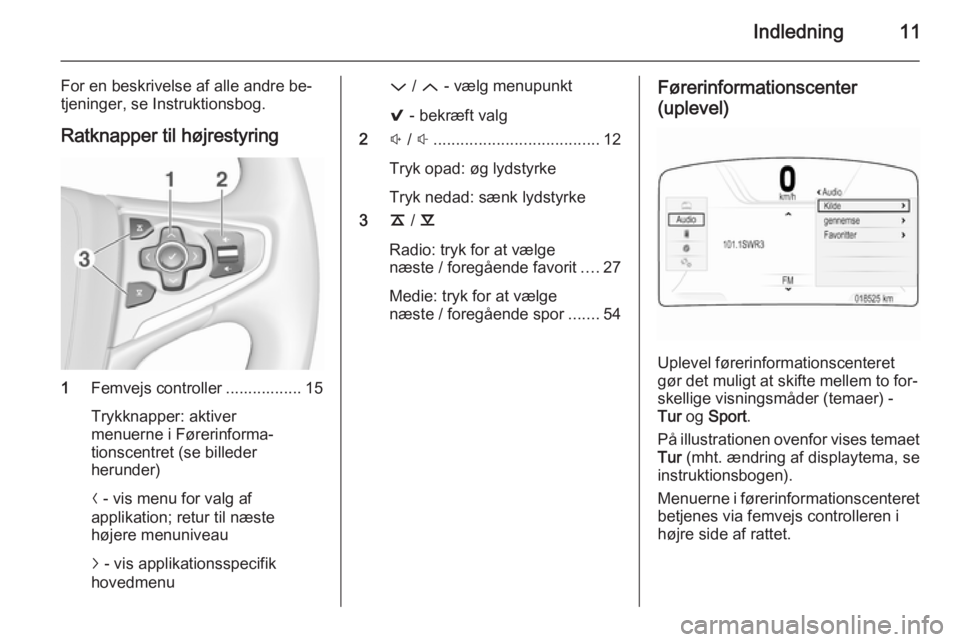
Indledning11
For en beskrivelse af alle andre be‐tjeninger, se Instruktionsbog.
Ratknapper til højrestyring
1 Femvejs controller ................. 15
Trykknapper: aktiver
menuerne i Førerinforma‐
tionscentret (se billeder
herunder)
N - vis menu for valg af
applikation; retur til næste
højere menuniveau
j - vis applikationsspecifik
hovedmenu
P / Q - vælg menupunkt
9 - bekræft valg
2 ! / # ..................................... 12
Tryk opad: øg lydstyrke
Tryk nedad: sænk lydstyrke
3 k / l
Radio: tryk for at vælge
næste / foregående favorit ....27
Medie: tryk for at vælge
næste / foregående spor .......54Førerinformationscenter
(uplevel)
Uplevel førerinformationscenteret
gør det muligt at skifte mellem to for‐
skellige visningsmåder (temaer) -
Tur og Sport .
På illustrationen ovenfor vises temaet Tur (mht. ændring af displaytema, se
instruktionsbogen).
Menuerne i førerinformationscenteret
betjenes via femvejs controlleren i
højre side af rattet.
Page 12 of 139
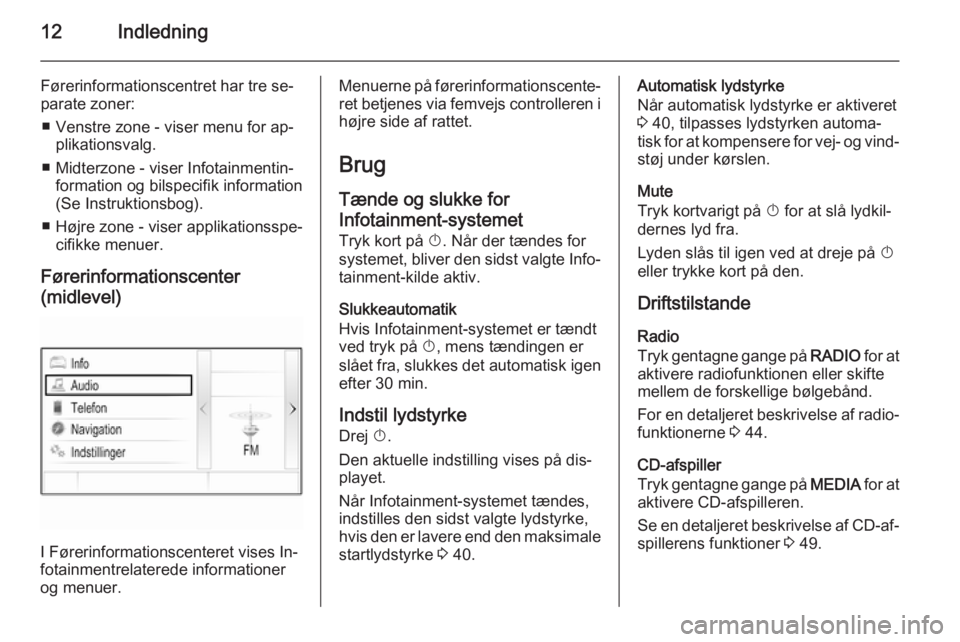
12Indledning
Førerinformationscentret har tre se‐
parate zoner:
■ Venstre zone - viser menu for ap‐ plikationsvalg.
■ Midterzone - viser Infotainmentin‐ formation og bilspecifik information
(Se Instruktionsbog).
■ Højre zone - viser applikationsspe‐ cifikke menuer.
Førerinformationscenter
(midlevel)
I Førerinformationscenteret vises In‐
fotainmentrelaterede informationer
og menuer.
Menuerne på førerinformationscente‐ ret betjenes via femvejs controlleren i
højre side af rattet.
Brug Tænde og slukke for
Infotainment-systemet
Tryk kort på X. Når der tændes for
systemet, bliver den sidst valgte Info‐ tainment-kilde aktiv.
Slukkeautomatik
Hvis Infotainment-systemet er tændt
ved tryk på X, mens tændingen er
slået fra, slukkes det automatisk igen
efter 30 min.
Indstil lydstyrke Drej X.
Den aktuelle indstilling vises på dis‐
playet.
Når Infotainment-systemet tændes,
indstilles den sidst valgte lydstyrke,
hvis den er lavere end den maksimale
startlydstyrke 3 40.Automatisk lydstyrke
Når automatisk lydstyrke er aktiveret
3 40, tilpasses lydstyrken automa‐
tisk for at kompensere for vej- og vind‐ støj under kørslen.
Mute
Tryk kortvarigt på X for at slå lydkil‐
dernes lyd fra.
Lyden slås til igen ved at dreje på X
eller trykke kort på den.
Driftstilstande Radio
Tryk gentagne gange på RADIO for at
aktivere radiofunktionen eller skifte
mellem de forskellige bølgebånd.
For en detaljeret beskrivelse af radio‐ funktionerne 3 44.
CD-afspiller
Tryk gentagne gange på MEDIA for at
aktivere CD-afspilleren.
Se en detaljeret beskrivelse af CD-af‐ spillerens funktioner 3 49.
Page 13 of 139
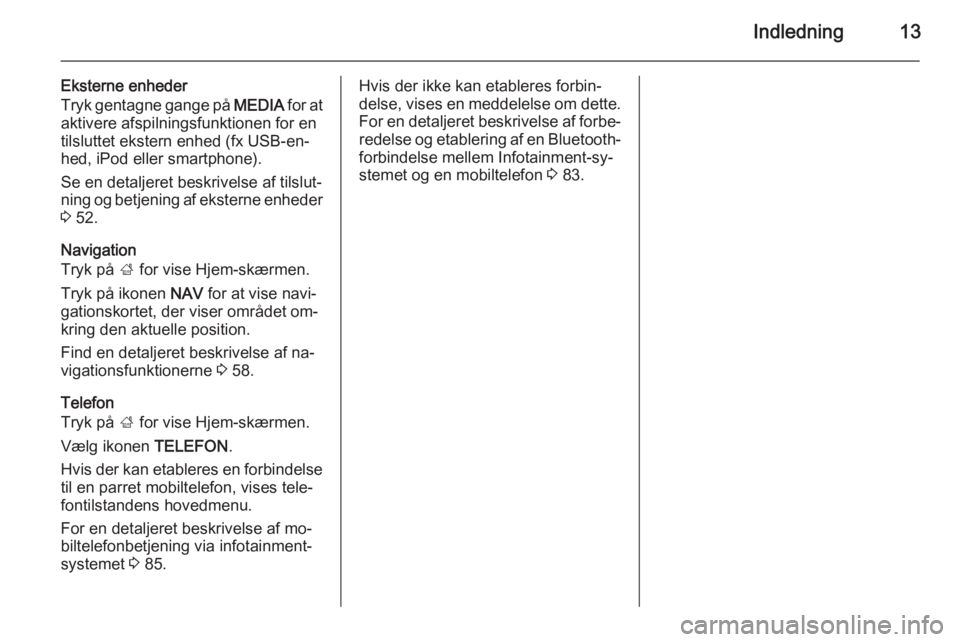
Indledning13
Eksterne enheder
Tryk gentagne gange på MEDIA for at
aktivere afspilningsfunktionen for en
tilsluttet ekstern enhed (fx USB-en‐
hed, iPod eller smartphone).
Se en detaljeret beskrivelse af tilslut‐
ning og betjening af eksterne enheder
3 52.
Navigation
Tryk på ; for vise Hjem-skærmen.
Tryk på ikonen NAV for at vise navi‐
gationskortet, der viser området om‐
kring den aktuelle position.
Find en detaljeret beskrivelse af na‐
vigationsfunktionerne 3 58.
Telefon
Tryk på ; for vise Hjem-skærmen.
Vælg ikonen TELEFON.
Hvis der kan etableres en forbindelse til en parret mobiltelefon, vises tele‐
fontilstandens hovedmenu.
For en detaljeret beskrivelse af mo‐
biltelefonbetjening via infotainment-
systemet 3 85.Hvis der ikke kan etableres forbin‐
delse, vises en meddelelse om dette. For en detaljeret beskrivelse af forbe‐
redelse og etablering af en Bluetooth-
forbindelse mellem Infotainment-sy‐
stemet og en mobiltelefon 3 83.
Page 14 of 139
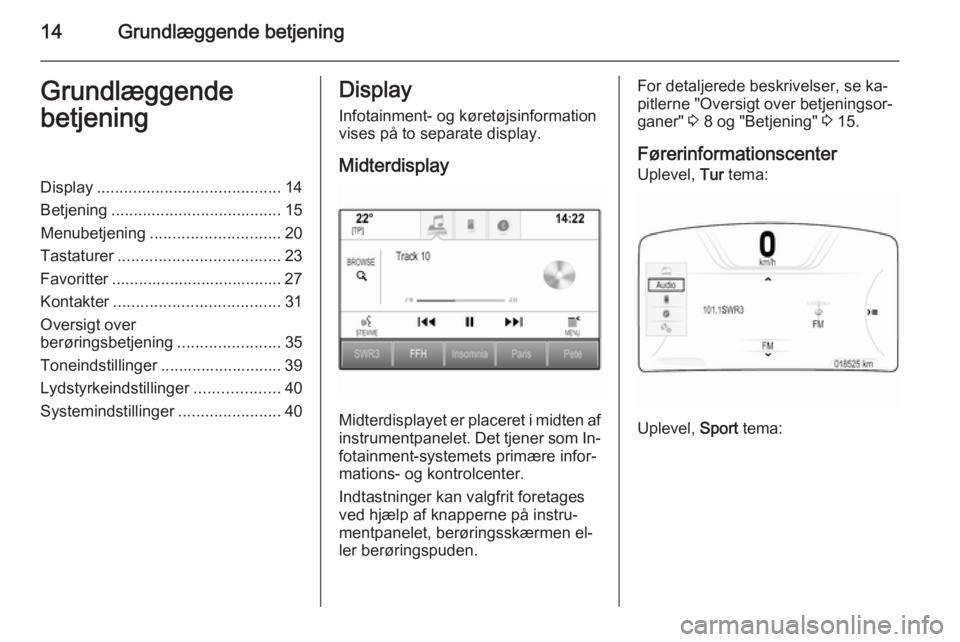
14Grundlæggende betjeningGrundlæggende
betjeningDisplay ......................................... 14
Betjening ...................................... 15
Menubetjening ............................. 20
Tastaturer .................................... 23
Favoritter ...................................... 27
Kontakter ..................................... 31
Oversigt over
berøringsbetjening .......................35
Toneindstillinger ........................... 39
Lydstyrkeindstillinger ...................40
Systemindstillinger .......................40Display
Infotainment- og køretøjsinformation
vises på to separate display.
Midterdisplay
Midterdisplayet er placeret i midten afinstrumentpanelet. Det tjener som In‐
fotainment-systemets primære infor‐
mations- og kontrolcenter.
Indtastninger kan valgfrit foretages
ved hjælp af knapperne på instru‐
mentpanelet, berøringsskærmen el‐
ler berøringspuden.
For detaljerede beskrivelser, se ka‐
pitlerne "Oversigt over betjeningsor‐
ganer" 3 8 og "Betjening" 3 15.
Førerinformationscenter Uplevel, Tur tema:
Uplevel, Sport tema:
Page 15 of 139
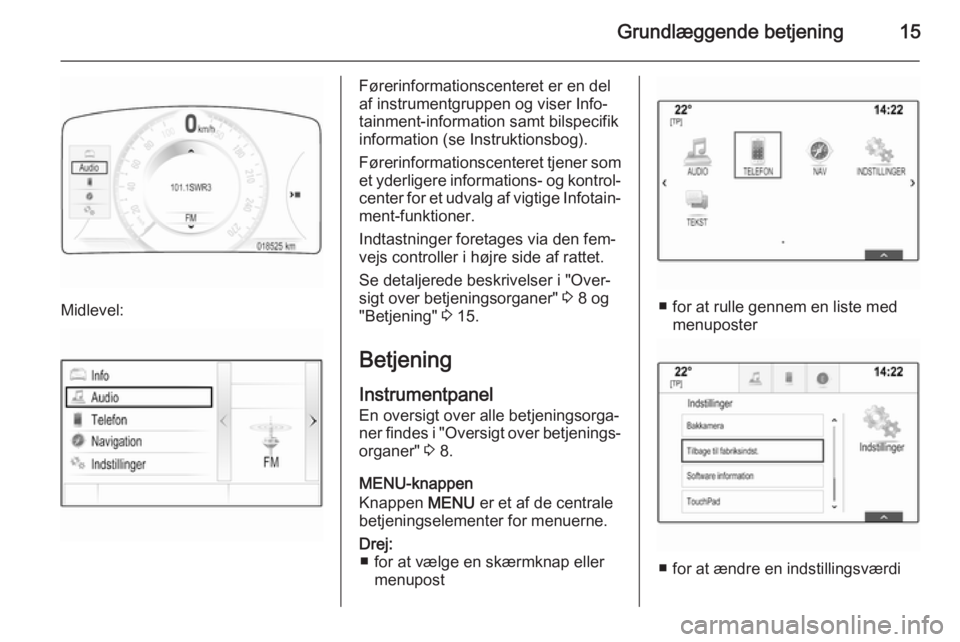
Grundlæggende betjening15
Midlevel:
Førerinformationscenteret er en del
af instrumentgruppen og viser Info‐ tainment-information samt bilspecifik
information (se Instruktionsbog).
Førerinformationscenteret tjener som
et yderligere informations- og kontrol‐
center for et udvalg af vigtige Infotain‐
ment-funktioner.
Indtastninger foretages via den fem‐ vejs controller i højre side af rattet.
Se detaljerede beskrivelser i "Over‐
sigt over betjeningsorganer" 3 8 og
"Betjening" 3 15.
Betjening Instrumentpanel
En oversigt over alle betjeningsorga‐
ner findes i "Oversigt over betjenings‐
organer" 3 8.
MENU-knappen
Knappen MENU er et af de centrale
betjeningselementer for menuerne.Drej: ■ for at vælge en skærmknap eller menupost
■ for at rulle gennem en liste medmenuposter
■ for at ændre en indstillingsværdi
Page 16 of 139
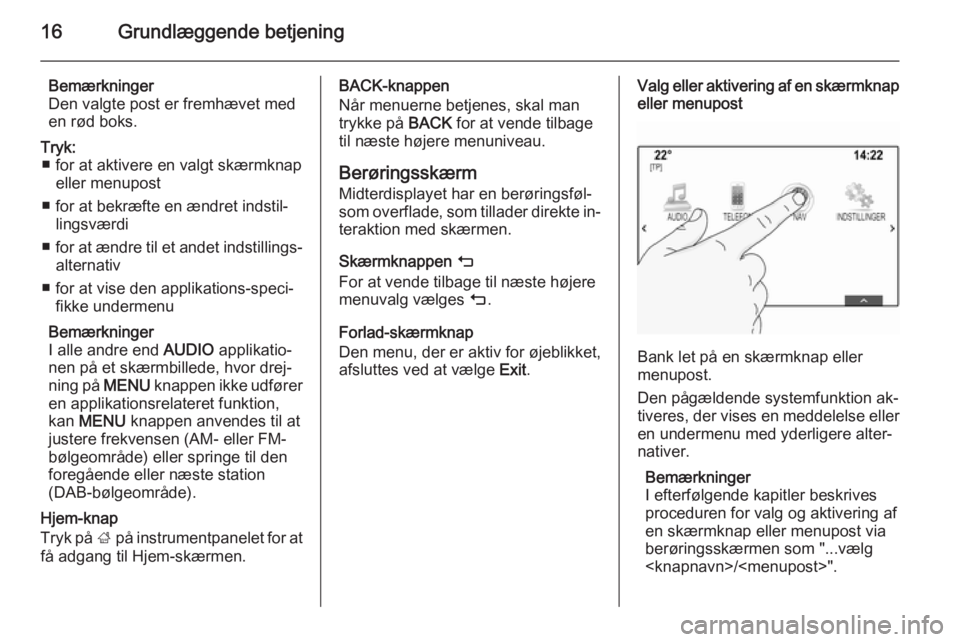
16Grundlæggende betjening
Bemærkninger
Den valgte post er fremhævet med
en rød boks.Tryk: ■ for at aktivere en valgt skærmknap eller menupost
■ for at bekræfte en ændret indstil‐ lingsværdi
■ for at ændre til et andet indstillings‐
alternativ
■ for at vise den applikations-speci‐ fikke undermenu
Bemærkninger
I alle andre end AUDIO applikatio‐
nen på et skærmbillede, hvor drej‐
ning på MENU knappen ikke udfører
en applikationsrelateret funktion,
kan MENU knappen anvendes til at
justere frekvensen (AM- eller FM-
bølgeområde) eller springe til den
foregående eller næste station
(DAB-bølgeområde).
Hjem-knap
Tryk på ; på instrumentpanelet for at
få adgang til Hjem-skærmen.
BACK-knappen
Når menuerne betjenes, skal man
trykke på BACK for at vende tilbage
til næste højere menuniveau.
Berøringsskærm
Midterdisplayet har en berøringsføl‐
som overflade, som tillader direkte in‐ teraktion med skærmen.
Skærmknappen m
For at vende tilbage til næste højere menuvalg vælges m.
Forlad-skærmknap
Den menu, der er aktiv for øjeblikket,
afsluttes ved at vælge Exit.Valg eller aktivering af en skærmknap
eller menupost
Bank let på en skærmknap eller
menupost.
Den pågældende systemfunktion ak‐ tiveres, der vises en meddelelse eller
en undermenu med yderligere alter‐
nativer.
Bemærkninger
I efterfølgende kapitler beskrives
proceduren for valg og aktivering af
en skærmknap eller menupost via
berøringsskærmen som "...vælg
Page 17 of 139
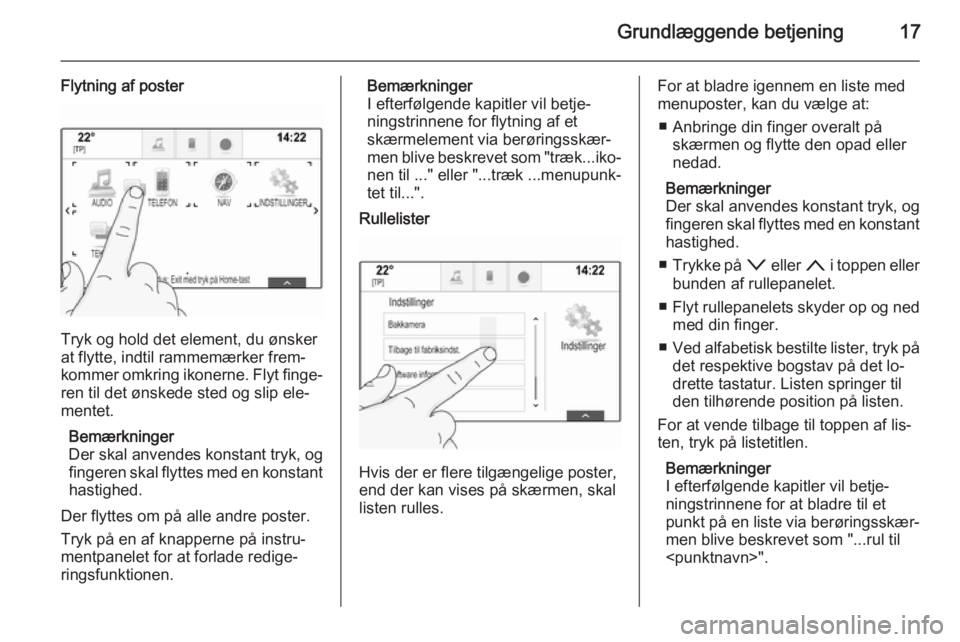
Grundlæggende betjening17
Flytning af poster
Tryk og hold det element, du ønsker
at flytte, indtil rammemærker frem‐ kommer omkring ikonerne. Flyt finge‐
ren til det ønskede sted og slip ele‐
mentet.
Bemærkninger
Der skal anvendes konstant tryk, og fingeren skal flyttes med en konstant
hastighed.
Der flyttes om på alle andre poster.
Tryk på en af knapperne på instru‐
mentpanelet for at forlade redige‐
ringsfunktionen.
Bemærkninger
I efterfølgende kapitler vil betje‐
ningstrinnene for flytning af et
skærmelement via berøringsskær‐ men blive beskrevet som "træk...iko‐
nen til ..." eller "...træk ...menupunk‐ tet til...".
Rullelister
Hvis der er flere tilgængelige poster,
end der kan vises på skærmen, skal
listen rulles.
For at bladre igennem en liste med menuposter, kan du vælge at:
■ Anbringe din finger overalt på skærmen og flytte den opad eller
nedad.
Bemærkninger
Der skal anvendes konstant tryk, og
fingeren skal flyttes med en konstant
hastighed.
■ Trykke på o eller n i toppen eller
bunden af rullepanelet.
■ Flyt rullepanelets skyder op og ned
med din finger.
■ Ved alfabetisk bestilte lister, tryk på
det respektive bogstav på det lo‐
drette tastatur. Listen springer til
den tilhørende position på listen.
For at vende tilbage til toppen af lis‐
ten, tryk på listetitlen.
Bemærkninger
I efterfølgende kapitler vil betje‐
ningstrinnene for at bladre til et
punkt på en liste via berøringsskær‐
men blive beskrevet som "...rul til
Page 18 of 139
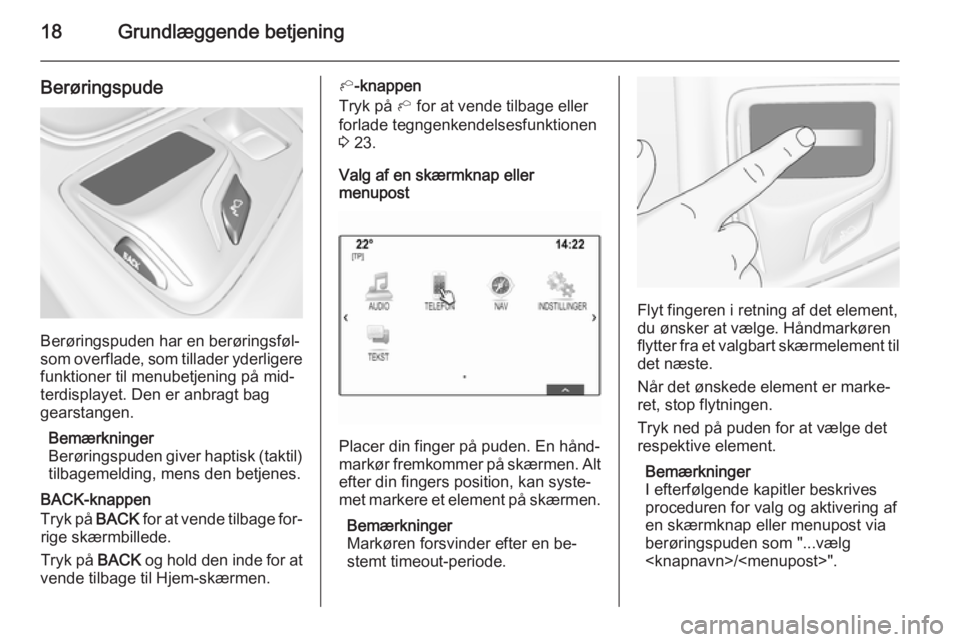
18Grundlæggende betjening
Berøringspude
Berøringspuden har en berøringsføl‐
som overflade, som tillader yderligere
funktioner til menubetjening på mid‐
terdisplayet. Den er anbragt bag
gearstangen.
Bemærkninger
Berøringspuden giver haptisk (taktil) tilbagemelding, mens den betjenes.
BACK-knappen
Tryk på BACK for at vende tilbage for‐
rige skærmbillede.
Tryk på BACK og hold den inde for at
vende tilbage til Hjem-skærmen.
h -knappen
Tryk på h for at vende tilbage eller
forlade tegngenkendelsesfunktionen 3 23.
Valg af en skærmknap eller
menupost
Placer din finger på puden. En hånd‐
markør fremkommer på skærmen. Alt
efter din fingers position, kan syste‐
met markere et element på skærmen.
Bemærkninger
Markøren forsvinder efter en be‐
stemt timeout-periode.
Flyt fingeren i retning af det element,
du ønsker at vælge. Håndmarkøren
flytter fra et valgbart skærmelement til det næste.
Når det ønskede element er marke‐
ret, stop flytningen.
Tryk ned på puden for at vælge det
respektive element.
Bemærkninger
I efterfølgende kapitler beskrives proceduren for valg og aktivering af
en skærmknap eller menupost via
berøringspuden som "...vælg
Page 19 of 139
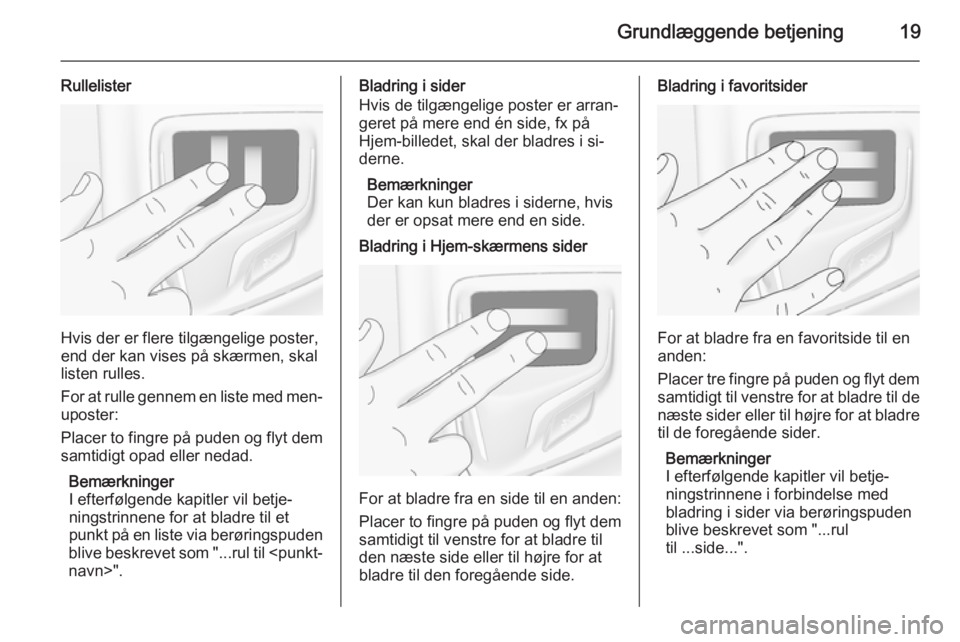
Grundlæggende betjening19
Rullelister
Hvis der er flere tilgængelige poster,
end der kan vises på skærmen, skal
listen rulles.
For at rulle gennem en liste med men‐ uposter:
Placer to fingre på puden og flyt dem
samtidigt opad eller nedad.
Bemærkninger
I efterfølgende kapitler vil betje‐
ningstrinnene for at bladre til et
punkt på en liste via berøringspuden
blive beskrevet som "...rul til
Bladring i sider
Hvis de tilgængelige poster er arran‐ geret på mere end én side, fx på
Hjem-billedet, skal der bladres i si‐
derne.
Bemærkninger
Der kan kun bladres i siderne, hvis
der er opsat mere end en side.Bladring i Hjem-skærmens sider
For at bladre fra en side til en anden:
Placer to fingre på puden og flyt dem samtidigt til venstre for at bladre til
den næste side eller til højre for at
bladre til den foregående side.
Bladring i favoritsider
For at bladre fra en favoritside til en
anden:
Placer tre fingre på puden og flyt dem
samtidigt til venstre for at bladre til de
næste sider eller til højre for at bladre til de foregående sider.
Bemærkninger
I efterfølgende kapitler vil betje‐
ningstrinnene i forbindelse med
bladring i sider via berøringspuden
blive beskrevet som "...rul
til ...side...".
Page 20 of 139

20Grundlæggende betjening
Knapper på rattetEn oversigt over alle relevante knap‐
per på rattet findes i "Oversigt over
betjeningsorganer" 3 8.
Femvejs controller
Den femvejs controller anvendes til at betjene menuerne i Førerinformati‐
onscenteret.
Den femvejs controller består af fire
retningsknapper og en bekræftelses‐
knap ( 9).
Knappen i (tilbage)
Ved betjening af undermenuerne i
Førerinformationscenteret, fungerer
knappen i som tilbageknap.
Tryk på i for at gå tilbage til nærmeste
højere menuniveau.Valg af en applikation
Tryk på i for at vise menuen for ap‐
plikationsvalg.
Tryk gentagne gange på P eller Q
for at vælge en menupost.
Tryk på 9 for at bekræfte dit valg.
Den respektive applikation aktiveres.Valg af en applikationsspecifik
funktion
Tryk på j for at vise hovedmenuen for
den aktuelt aktive applikation.
Tryk gentagne gange på P eller Q
for at vælge en menupost.
Tryk på 9 for at bekræfte dit valg. En
undermenu med yderligere valg vi‐
ses, eller den valgte funktion aktive‐
res.Bemærkninger
Hvis du anmodes om at bekræfte en
funktion eller meddelelse i førerin‐
formationscenteret ved at trykke på
SEL (Vælg), skal du trykke på 9.
Talegenkendelsessystem Se en detaljeret beskrivelse af tale‐
genkendelsessystemet i "Talegen‐
kendelse" 3 76.
Menubetjening Hjem-skærm
Hjem-skærmen vises på midterdis‐
playet.